หลายๆ คนประหยัดเงินโดยเลือกใช้รุ่นที่มีพื้นที่เก็บข้อมูลต่ำกว่าเมื่อซื้อสมาร์ทโฟนหรือแท็บเล็ต Android เครื่องใหม่ ผู้ผลิตมักจะคิดเงินเกินสำหรับพื้นที่จัดเก็บเพิ่มเติม ดังนั้นจึงมักดูเหมือนเป็นสถานที่ที่ดีในการประหยัดเงิน แต่แอปและเกมก็ใหญ่ขึ้นเรื่อยๆ และเราทุกคนก็ชอบถ่ายรูปและถ่ายวิดีโอ ความจริงที่น่าเสียดายก็คือพื้นที่เก็บข้อมูลขนาด 64GB หรือ 128GB สามารถเติมเต็มได้อย่างรวดเร็วจนน่าตกใจ คุณจะทำอย่างไรเมื่อไม่มีพื้นที่เหลือบนอุปกรณ์ของคุณ? คุณจะเพิ่มพื้นที่ว่างเพิ่มเติมได้อย่างไร? คำแนะนำของเรามีคำตอบ
ใช้การ์ด MicroSD

ผู้ผลิตสมาร์ทโฟนหลายรายทิ้งช่องนี้ไป แต่ถ้าคุณโชคดีพอที่จะมีการ์ด MicroSD ก็เป็นวิธีที่ง่ายที่สุดในการเพิ่มพื้นที่จัดเก็บข้อมูลให้กับอุปกรณ์ของคุณ หากคุณใช้การ์ด MicroSD ได้ คุณก็อาจขัดขวางได้ เพิ่ม 128GB ในราคาต่ำกว่า 30 ดอลลาร์. สิ่งสำคัญคือต้อง เลือกการ์ด MicroSD ที่ดี ด้วยความเร็วในการอ่านและเขียนที่ดี อย่าเผลอเลือกการ์ดตามป้ายราคาเพียงอย่างเดียว และตรวจสอบให้แน่ใจว่าคุณได้รับการ์ด Class 10, UHS (1 หรือ 3)
สารบัญ
- ใช้การ์ด MicroSD
- ใช้ยูเอสบีโอทีจี
- กำจัดแอพและข้อมูลแอพ
- ล้างแคชของแอปของคุณ
- สตรีมเพลง ภาพยนตร์ และเนื้อหาอื่นๆ
- ลบไฟล์เก่า
- ลบข้อความเก่า
- ตรวจสอบการตั้งค่าในแอพเช่น Facebook
- จำกัดขนาดของภาพถ่ายและวิดีโอ
- สำรองข้อมูลของคุณในระบบคลาวด์
- ใช้ตัวจัดการพื้นที่เก็บข้อมูลหรือตัวทำความสะอาด
- ทำการรีเซ็ตเป็นค่าเริ่มต้นจากโรงงาน
วิดีโอแนะนำ
คุณจะไม่สามารถย้ายทุกแอปไปยังการ์ดใหม่ของคุณได้ แต่ในเวอร์ชันเก่ากว่า หุ่นยนต์ —
หากคุณกำลังวิ่งอยู่
นอกจากนี้อุปกรณ์ที่ทำงานอยู่
ใช้ยูเอสบีโอทีจี

แม้ว่าคุณจะไม่มีช่องเสียบการ์ด MicroSD คุณยังคงสามารถใช้แฟลชไดรฟ์ USB หรือฮาร์ดไดรฟ์ภายนอกเพื่อเพิ่มความจุในการจัดเก็บข้อมูลของคุณได้ ตรวจสอบให้แน่ใจว่าอุปกรณ์ของคุณรองรับ USB On The Go (OTG) และขัดขวางตัวเอง สายยูเอสบีโอจี. ตอนนี้คุณสามารถเสียบไดรฟ์ USB, การ์ด MicroSD พร้อมอะแดปเตอร์ หรือฮาร์ดไดรฟ์ภายนอก และใช้เพื่อจัดเก็บและไฟล์สำรองของคุณ คุณยังสามารถเล่นไฟล์วิดีโอได้โดยตรงจากอุปกรณ์ดังกล่าว
กำจัดแอพและข้อมูลแอพ




ถ้าลองเข้าไปดู. การตั้งค่า > แอป หรือ การตั้งค่า > แอพและการแจ้งเตือนคุณจะเห็นรายการทุกอย่างที่ติดตั้งบนอุปกรณ์ของคุณ และพื้นที่ที่แต่ละแอปหรือเกมใช้ไป หากคุณไม่ได้ใช้แอปใดแอปหนึ่งเป็นประจำ ถอนการติดตั้ง. คุณสามารถดาวน์โหลดและติดตั้งได้ในครั้งต่อไปที่คุณต้องการ
แอพจะใช้พื้นที่มากขึ้นเมื่อคุณใช้งาน หากคุณแตะที่แอปใดแอปหนึ่ง การตั้งค่า > แอพ/แอพและการแจ้งเตือนจากนั้นคุณจะเห็นตัวเลือกให้ ข้อมูลชัดเจน. หากคุณกำลังใช้
ล้างแคชของแอปของคุณ



สิ่งที่คุณสามารถล้างได้โดยไม่มีความเสี่ยงคือแคช สำหรับแอปที่คุณไม่ได้ใช้บ่อย นี่คือพื้นที่ที่คุ้มค่าแก่การเคลียร์ คุณสามารถทำทีละแอปได้ผ่านทาง การตั้งค่า > แอป > [แอปของคุณ] > ที่เก็บข้อมูล (หรือ พื้นที่เก็บข้อมูลและแคช) > ล้างแคช. นอกจากนี้ยังมีตัวเลือกที่ให้คุณทำได้ ลบข้อมูลแคชทั้งหมดของคุณ ทันทีใน การตั้งค่า > ที่เก็บข้อมูล ขึ้นอยู่กับคุณ
เก่ากว่าบ้าง
สตรีมเพลง ภาพยนตร์ และเนื้อหาอื่นๆ

หากคุณต้องการหลีกเลี่ยงไม่ให้พื้นที่เก็บข้อมูลของคุณหมด
ลบไฟล์เก่า



หากคุณมีเอกสาร วิดีโอ หรือไฟล์เก่าๆ อยู่ในตัว
หากคุณมีโทรศัพท์ Google Pixel ให้ไป การตั้งค่า > ที่เก็บข้อมูล > จัดการที่เก็บข้อมูล จะนำคุณไปที่ Files by Google ซึ่งจะแสดงตัวเลือกในการเพิ่มพื้นที่ว่าง เช่น การลบรายการที่ซ้ำกัน ไฟล์ชั่วคราว ไฟล์ที่ดาวน์โหลด และภาพหน้าจอเก่า หากคุณมี Samsung Galaxy รุ่นล่าสุด คุณสามารถไปที่ ซัมซุง โฟลเดอร์บนหน้าจอหลัก จากนั้น ไฟล์ของฉัน > ที่จัดเก็บข้อมูลภายใน. ซึ่งจะช่วยให้คุณสามารถลบไฟล์ตามหมวดหมู่ (เช่น เอกสาร สำเนา)
อย่าลืมดูแอพเฉพาะเจาะจงด้วย ตัวอย่างเช่น หากคุณใช้แอปแก้ไขรูปภาพหรือเครื่องสแกนเอกสาร คุณอาจพบไฟล์ที่ซ้ำกันหรือไฟล์เก่าๆ ที่คุณอาจลืมไปแล้ว
ลบข้อความเก่า
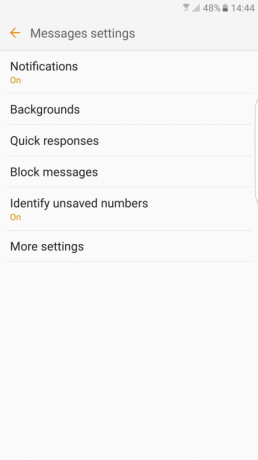

คุณควรกรองข้อความของคุณและลบสิ่งที่ไม่สำคัญออก โดยเฉพาะอย่างยิ่งหากมีไฟล์แนบ อุปกรณ์ส่วนใหญ่จะมีตัวเลือกให้คุณลบข้อความเก่าโดยอัตโนมัติ ตัวอย่างเช่น บนโทรศัพท์ Samsung ให้เปิดแอป Messages แล้วแตะ เพิ่มเติม > การตั้งค่า > การตั้งค่าเพิ่มเติม และตรวจสอบให้แน่ใจ ลบข้อความเก่า ถูกเปิดใช้งาน
ตรวจสอบการตั้งค่าในแอพเช่น Facebook




แอปที่คุณใช้มักจะดาวน์โหลดไฟล์โดยอัตโนมัติและอาจกินพื้นที่เก็บข้อมูลมากกว่าที่คุณต้องการ แม้ว่าคุณจะทำความสะอาดตามที่เราแนะนำในเคล็ดลับอื่นๆ ของเรา แต่แอปต่างๆ อย่างเช่น เฟสบุ๊คเช่น จะเริ่มเติมพื้นที่เก็บข้อมูลของคุณอีกครั้งทันที แต่คุณสามารถลดปัญหาได้โดยการปรับแต่งการตั้งค่าที่ถูกต้อง
ใน
จำกัดขนาดของภาพถ่ายและวิดีโอ


รูปภาพและวิดีโอมีแนวโน้มที่จะกินพื้นที่ของคุณมาก
สำรองข้อมูลของคุณในระบบคลาวด์




วิธีที่ดีในการจัดการกับรูปภาพและวิดีโอคือ สำรองข้อมูลไว้ในคลาวด์. มีวิธีการต่างๆ มากมายในการดำเนินการดังกล่าว แต่ Google Photos ยังคงเป็นวิธีที่ดีที่สุด เนื่องจากฟรีและตรงไปตรงมา เป็นความคิดที่ดีเสมอที่จะสำรองไฟล์ของคุณด้วยเหตุผลด้านความปลอดภัย แต่การทำเช่นนี้ยังช่วยให้คุณสามารถลบไฟล์ในเครื่องออกจากของคุณได้
คุณยังสามารถรับพื้นที่เก็บข้อมูลฟรีด้วยบริการต่างๆ เช่น Dropbox และ OneDrive เมื่อคุณสมัครใช้บริการใดบริการหนึ่ง เพียงโหลดไฟล์ที่คุณไม่ต้องการ คุณจะยังคงดาวน์โหลดไฟล์เหล่านั้นได้อย่างง่ายดายเมื่อคุณต้องการ หากคุณต้องการแนวคิดในการจัดเก็บข้อมูลเพิ่มเติม ลองดูบทสรุปของเรา บริการจัดเก็บข้อมูลออนไลน์ที่ดีที่สุด.
ใช้ตัวจัดการพื้นที่เก็บข้อมูลหรือตัวทำความสะอาด

คุณสามารถลัดขั้นตอนต่างๆ ที่เราแสดงไว้ที่นี่ได้โดยการใช้บริการทำความสะอาดเพื่อทำทุกอย่างให้กับคุณ หากคุณโชคดีพอที่จะมีอุปกรณ์ด้วย
เป็นเรื่องปกติที่ผู้ผลิตจะรวมแอปตัวจัดการพื้นที่เก็บข้อมูลไว้ในโทรศัพท์ในปัจจุบัน เช่น Samsung ได้เข้ามาแล้ว การตั้งค่า เรียกว่า การดูแลอุปกรณ์ และถ้าคุณแตะ พื้นที่จัดเก็บคุณจะได้รับตัวเลือก—เพิ่มประสิทธิภาพทันที—เพื่อลบข้อมูลที่ไม่จำเป็น เช่น ไฟล์แคชและโฆษณา LG มี Smart Doctor และอื่นๆ อีกมากมาย แต่เราขอแนะนำแอปฟรีจาก Google ที่เรียกว่าไฟล์. แอปนี้จะเรียกดูโทรศัพท์ของคุณและแสดงไฟล์ทั้งหมดที่คุณมี ทำให้คุณเห็นภาพรวมทั้งหมด เพื่อให้แน่ใจว่าคุณได้รับแจ้งเมื่อต้องเลือกสิ่งที่คุณต้องการกำจัดเพื่อเพิ่มพื้นที่ว่าง ช่องว่าง. คุณจะพบคำแนะนำอันชาญฉลาดในแอป พร้อมด้วยตัวเลือกในการสำรองไฟล์ที่คุณต้องการเก็บไว้ในระบบคลาวด์อย่างปลอดภัย
ทำการรีเซ็ตเป็นค่าเริ่มต้นจากโรงงาน

แทนที่จะลบส่วนต่างๆ จำนวนมาก คุณสามารถลบทุกอย่างในโทรศัพท์ของคุณและเริ่มต้นด้วยกระดานชนวนใหม่ การรีเซ็ตเป็นค่าจากโรงงานจะล้างโทรศัพท์หรือแท็บเล็ต Android ของคุณ สะอาด ดังนั้นตรวจสอบให้แน่ใจว่าทุกสิ่งที่คุณสนใจได้รับการสำรองข้อมูลก่อน คุณจะต้องชาร์จอุปกรณ์ของคุณให้เต็มและให้แน่ใจว่าคุณทราบชื่อผู้ใช้และรหัสผ่านสำหรับบัญชี Google ที่คุณใช้บนอุปกรณ์ของคุณ เมื่อคุณเริ่มต้นใหม่ คุณจะไม่อยากกลับมาติดตั้งทุกสิ่งที่คุณมีก่อนหน้านี้อีกต่อไป คุณจะต้องเลือกไฟล์และแอพที่คุณต้องการในโทรศัพท์ของคุณ หากต้องการรีเซ็ตอุปกรณ์ของคุณ ให้ไปที่ การตั้งค่า > ระบบ > ตัวเลือกการพัก (หรือ ขั้นสูง > ตัวเลือกการรีเซ็ต) > รีเซ็ตข้อมูลทั้งหมด (รีเซ็ตเป็นค่าจากโรงงาน).
คำแนะนำของบรรณาธิการ
- วิธีชาร์จ iPhone ของคุณอย่างรวดเร็ว
- แท็บเล็ตที่ดีที่สุดในปี 2023: 10 แท็บเล็ตที่เราชื่นชอบที่จะซื้อ
- แท็บเล็ตที่ดีที่สุดสำหรับเด็กในปี 2023: แท็บเล็ตยอดนิยมสำหรับบุตรหลานของคุณ
- แอพเพลงฟรีที่ดีที่สุดสำหรับ iOS และ Android
- อีมูเลเตอร์ที่ดีที่สุดสำหรับ Android: คอนโซลและเกมอาร์เคด


